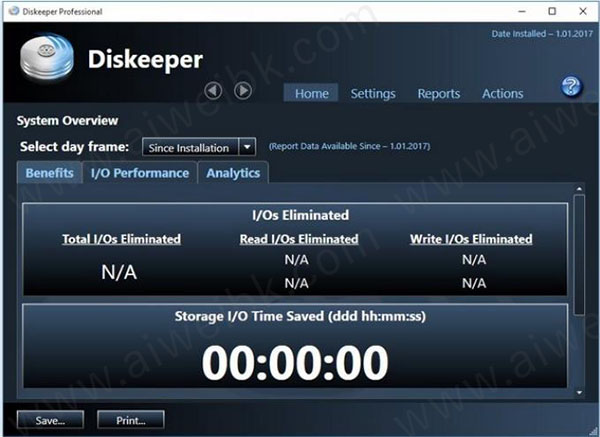
破解教程
1、从本站下载数据包后解压,运行Setup - Professional Edition.exe安装程序。
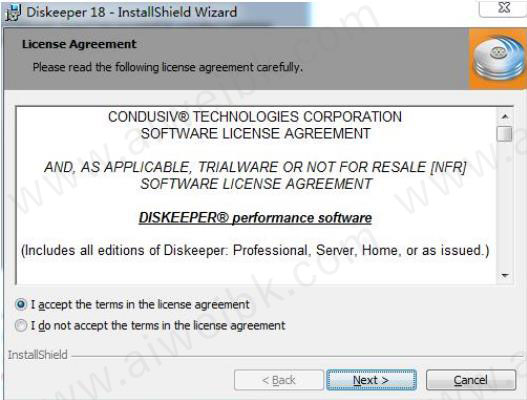
2、勾选想要安装的选项,这里使用默认即可,直接点击next。
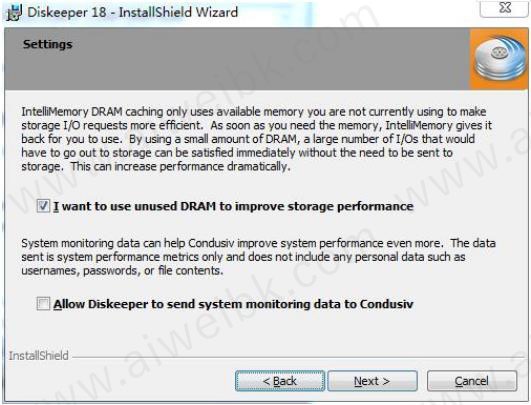
3、点击install开始啊安装。
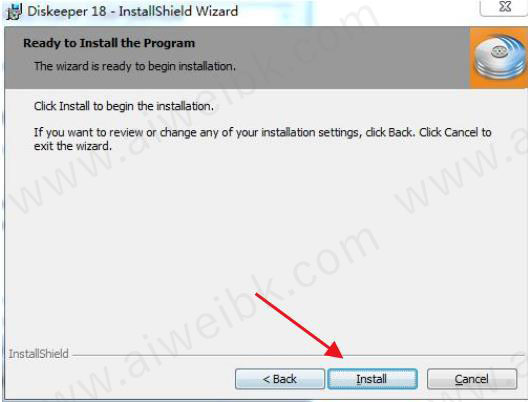
4、软件已经开始安装,等待安装完成即可。

5、安装完成。
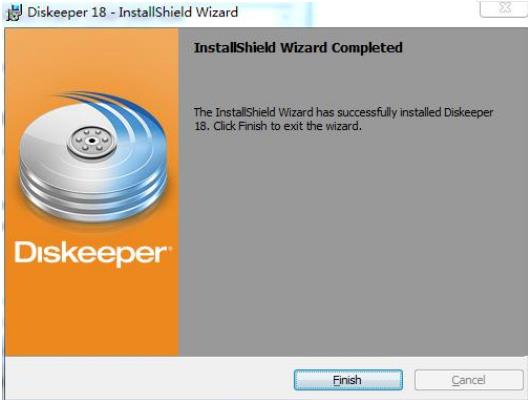
6、断开网络连接,将数据包fix文件夹内的破解补丁复制到C:\Program Files\Condusiv Technologies\Diskeeper目录下覆盖原文件。
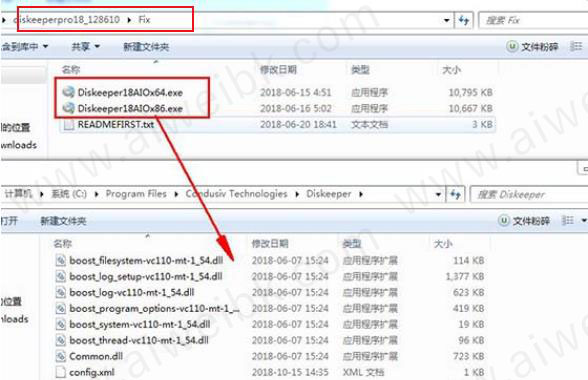
7、选择对应的破解补丁运行,然后点击“确定”。
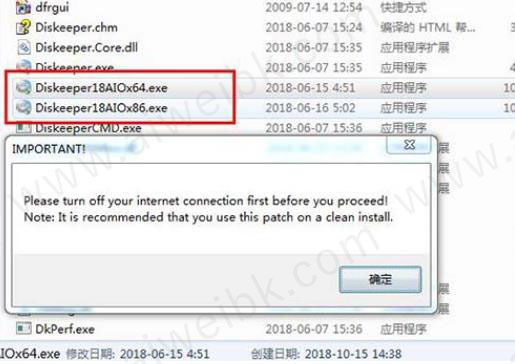
8、选择diskeeper pro v20.0.1284,点击start。
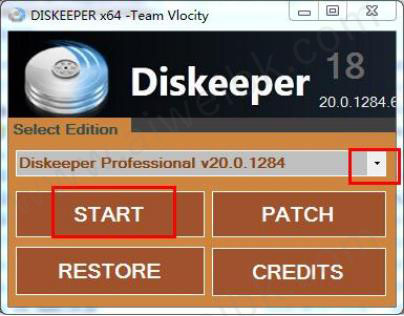
9、弹出窗口,点击确定,稍微等几秒钟。
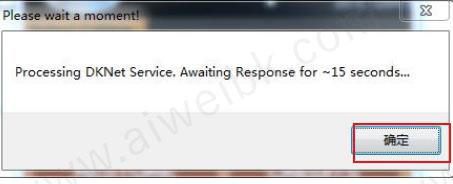
10、弹出窗口,点击确定。
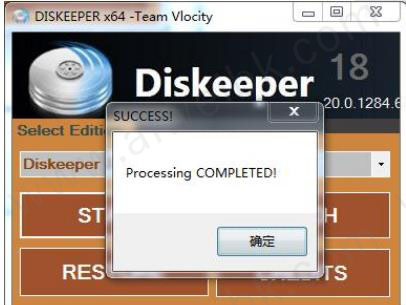
11、提示点击patch。
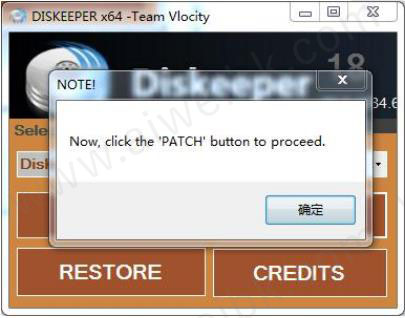
12、点击patch,正在破解,请稍微等几秒。
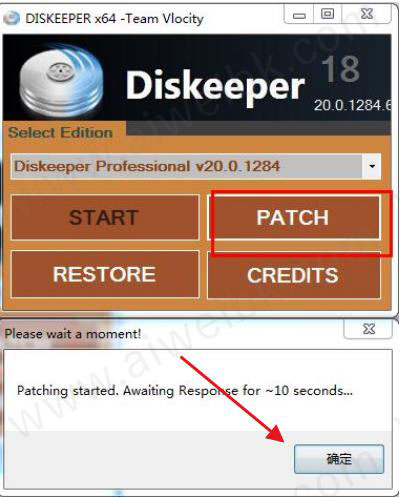
13、注册成功,安装破解完成。
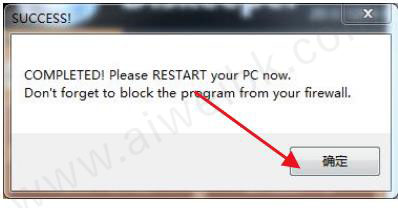
软件功能
1、为Windows PC提供加速的I/O性能
2、通过确保应用程序以最佳性能运行来提高业务生产力
3、主动防止Windows操作系统级别的性能破坏碎片
4、缓存来自空闲可用DRAM的热读取
5、真正的“一劳永逸”管理
6、资源监控的开销低,可在不妨碍资源的情况下实现持续优化
7、如果需要部署到数百或数千台PC,用户可以选择Diskeeper Administrator管理控制台
8、新的仪表板报告显示从存储中卸载的I / O量以及保存的I / O处理时间,因此值很容易量化,从不存在问题
9、无需重启。只需安装,允许24小时进行算法调整,然后在几天后拉起仪表板,看看消除了读写流量的百分比,节省了时间。
软件特色
1、产品必须完全安全使用。
2、它必须提高Windows系统性能。 它不是为了使系统看起来“漂亮”而设计的 - 它旨在提高系统性能。
3、它应该处理实时磁盘而不会干扰用户对文件的访问。
4、无需操作员干预即可运行。
5、它应该无形地运行,与系统和用户应用程序没有资源冲突。
使用教程
一、手动整理硬盘碎片
开启Diskeeper程序主界面,在中间的磁盘分区域中,可发现当前主机所存在的各个磁盘分区。由于打算对某个分区进行磁盘碎片整理,因此在选中该分区后,直接单击“Defragment(碎片整理)”按钮,就能够对所选分区进行碎片整理了。
二、实现自动碎片整理
由于我们不可能随时知晓自己电脑磁盘碎片的情况,这样磁盘分区中的碎片一旦变得很多,那么势必会降低电脑的执行效率。现在,我们可以让该软件担当起磁盘碎片的“哨兵”。当磁盘碎片过多时,便自动进行整理操作,令磁盘永葆健康。
实现自动磁盘碎片整理的方法很简单。办要在程序磁盘分区窗格中选择磁盘整理对象,然后在其上单击鼠标右键,选择右键菜单上的“Automatic Defragmentation(自动碎片整理)”命令。
在随后出现的“自动碎片整理”区域内,勾选“Enable Automatic Defragmentation on the selected volumes(在选定的卷上启用“自动碎片整理”)”选项,单击“OK”按钮即可。
在进入操作系统后对磁盘整理时,便无法对Windows启动后产生的某此系统文件进行整理了,同时对于一些特殊的系统文件也无法执行整理操作,比如操作系统中所存在的虚拟内存文件。为此,不妨启用它的开机自动整理磁盘碎片功能,让磁盘变得更有“条理”。
进入程序主界面,在计算机磁盘分区窗格上单击鼠标右键,选择快捷菜单上的“Boot-Time Defragmentation(启动时碎片整理)”选项。
在随后出现的窗口中,勾选“Enable boot-time defragmentation to run on the selected volumes.(启用对选定卷的启动时碎片整理)”可选项,然后点选“Run boot-time defragmentation the next time this computer is manually rebooted.(计算机在下次手动重新启动时运行启动时碎片整理)”选项,单击“OK”按钮,即可让系统启动时自动对所选分区进行磁盘整理操作。
而在点选“Run boot-time defragmentation based on a scheduled reboot.(根据计划重新启动运行时碎片整理)”选项时,用户还能够自由设定随机启动自动进行碎片整理的日期,以避免每次开机启动时都去执行碎片整理。
三、NTFS分区的额外设置
对于FAT文件格式的分区,在执行“启动时碎片整理”这个功能时,只有一个设置选项,即“将所有文件夹一起放在卷上”,表示在下次重新启动计算机,该软局会对卷上的目录进行碎片整理与整合。
而倘若为存在分页文件或为NTFS文件格式的分区执行“启动时碎片整理”这个功能时,那么还有更多的设置选项可供设定。在对NTFS分区启用“启动时碎片整理”功能时,可勾选“对‘主文件表’(MFT)进行碎片整理”选项,即能启用MFT碎片整理功能。
四、让磁盘整理更高效
为提高分区的碎片整理效率,加快整理速度。不妨在整理之前,将一些不需要移动的大文件固定在原有的分区位置上,让碎片整理程序“绕”开它们。
依次运行主菜单上的“操作→Configure Diskeeper→Diskeeper Configuration Properties”命令,在开启的“该软件配置属性”窗口中,单击左侧功能列表上的“文件排除”选项。在右侧页面中选择相应的分区盘区,在“路径”或“文件”列表中选择不打算移动的文件夹和文件。按下“添加文件夹”或“添加文件”按钮,就可以立即将它们送到“排除列表”中。
















